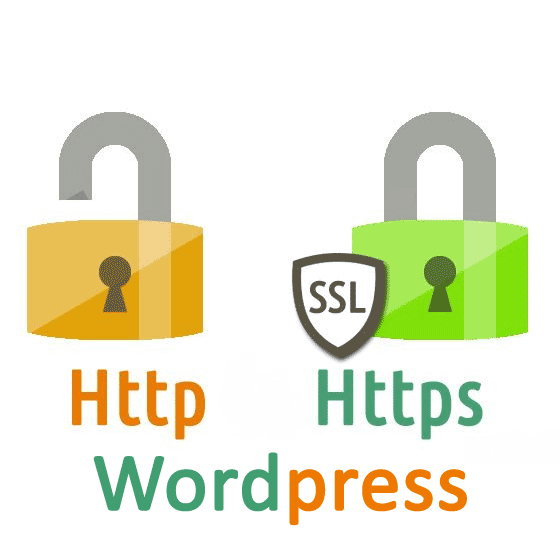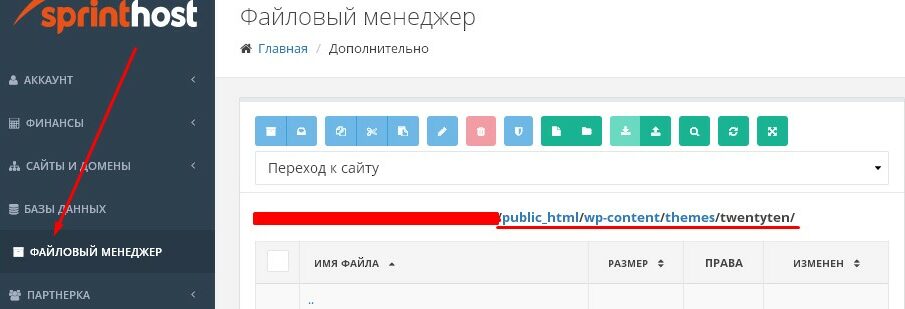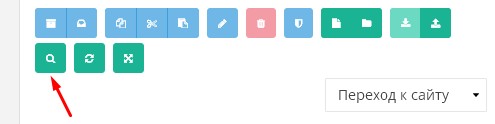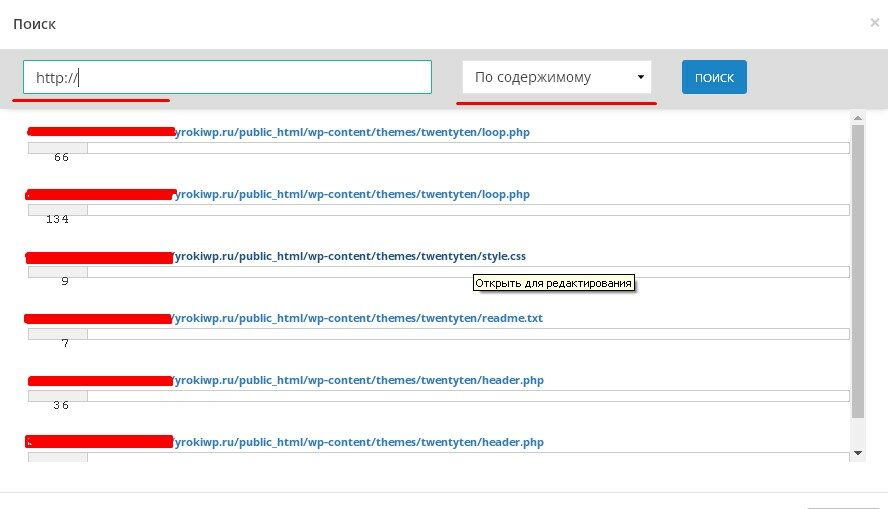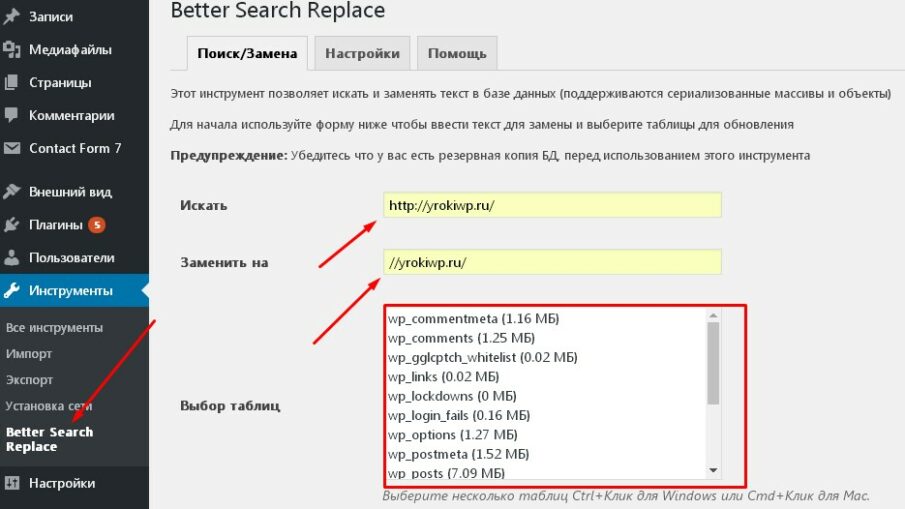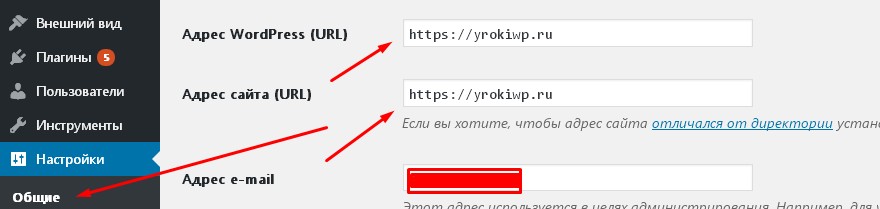Практически каждый современный человек пользуется Интернетом. Ежедневно мы посещаем огромное количество web-страниц, используя стационарные компьютеры, планшеты, мобильные телефоны, ноутбуки и другие популярные устройства. В зависимости от настроек конфиденциальности все они отправляют данные о своих владельцах во Всемирную сеть, поэтому неудивительно, что возник вопрос о безопасности. В последнее время практически все крупные поисковые системы отдают предпочтение сайтам с поддержкой HTTPS, поэтому большая часть трафика достаётся именно им.
Мы расскажем, как можно правильно выполнить переход на HTTPS на WordPress и какие именно шаги необходимо предпринять. Но для начала нужно знать, что сайты, не поддерживающие HTTPS-протокол и собирающие конфиденциальные данные о пользователях, считаются со стороны браузеров не надёжными, что негативно сказывается на конверсии. В будущем ситуация усугубится, поэтому стоит заранее побеспокоиться о переходе на новый протокол. Это касается и тех, кто использует сайты WordPress, поскольку комментирование, авторизация на различных интернет-площадках тоже считаются сбором информации. Следовательно, при игнорировании вышеназванного протокола о большой потенциальной аудитории говорить не придётся.
Справка: HTTPS — расширение, которое появилось по причине неспособности протокола HTTP обеспечить достойный уровень шифрования связи. Он функционирует поверх протокола SSL. Проще говоря, сначала создаётся зашифрованный канал, а только потом осуществляется передача информации.
Как перейти на HTTPS на «Вордпресс»: рекомендации «Яндекса»
Мы рассмотрим 4 ключевых шага, которые позволят выполнить переход без лишних временных затрат и сложностей. С такой задачей сможет справиться практически любой человек, использующий WordPress для создания сайтов.
Теперь подробно остановимся на технической части миграции WordPress на HTTPS.
Для перехода Яндекс рекомендует следующие действия:
Шаг 1. Получите и установите на сервер SSL-сертификат
Шаг 2. Измените внутренние ссылки на сайте
Шаг 3. Проверьте, доступен ли сайт по HTTPS
Шаг 4. Установите редирект или укажите канонические адреса
Эти 4 шага представлены Яндексом для сайтов на любых CMS, мы же рассмотрим применительно к WordPress.
Шаг 1. Получение и установка SSL-сертификата.
Действия по установке данного сертификата достаточно просты и не предполагают наличия каких-то особых навыков. Потребуется лишь включить опции в админ-панели выбранного вами хостинга. В настоящее время многие хостинги предлагают SSL-сертификаты совершенно бесплатно, поэтому их нужно будет только включить.
Чтобы процесс стал более понятным, рассмотрим установку SSL на хостинге от sprinthost.ru:
- открываем администраторскую панель;
- ищем пункт «Управление сайтами» и из представленного перечня выбираем конкретный сайт;
- кликаем на активацию сертификата;
- в выходящем окне подтверждаем активацию.
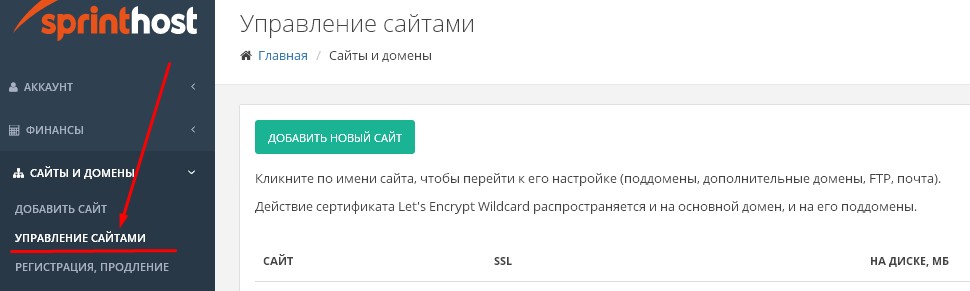
После этого первый шаг перехода на HTTPS на «Вордпресс» считается завершённым.
Шаг 2. Изменение внутренних ссылок WordPress
Поисковики воcпринимают сайты c HTTP и HTTPS, как разные сайты. Для правильного перехода нужно изменить все внутренние ссылки с относительных на абсолютные. Например ссылку вида https://yrokiwp.ru/ нужно заменить на ссылку вида : //yrokiwp.ru/ . Это нужно сделать в php файлах темы вордпреса, в его базе данных и в последнюю очередь в настройках админ панели вордпреса. Обо всем по порядку.
1. Изменение ссылок в php файлах темы WordPress.
Так как наши ссылки могут быть раскиданы в совершенно разных местах сайта, будем пользоваться поиском по содержимому файлов php темы. Очень удобно это делать с помощью файлового менеджера хостинга. Опять же на примере моего хостинга спринтхост покажу, как это делается.
!!Перед началом, нужно обязательно сделать резервную копию файлов вашего сайта!!
Пошагово процесс изменения в данном случае будет выглядеть так:
- Заходим в панель администратора вашего хостинга и выбираем обозреватель файлов;
- переходим в папку с используемой темой WordPress. В моем случае путь к папке выглядит так: yrokiwp.ru/public_html/wp-content/themes/twentyten/;
- кликаем на поиск, выбираем «По содержимому» и значение — «http://»;
- поиск выдаст перечень файлов, ссылки которых требуют изменения;
- Открываем каждый файл из списка и меняем найденные ссылки ( http://ваш_сайт/… ) на относительные ( //ваш_сайт/…);
- идём на главную страницу, чтобы удостовериться в нормальной работоспособности сайта.
В том случае, если хостинг не предусматривает наличия файлового менеджера, необходимо файлы скопировать на используемое устройство и выполнить поиск посредством totalCommander-а. После исправления ссылок их следует снова загрузить на сайт. Но эта задача требует предельной внимательности, поскольку велик риск нарушить структуру папок «Вордпресс».
2. Исправление ссылок в базе данных WordPress.
Долго функционирующий сайт имеет большое количество статей. Следовательно, придётся менять много ссылок, но выполнять такую работу вручную достаточно сложно. К счастью, существует специальный плагин облегчающий переход на HTTPS для WordPress — Better Search Replace. Он делает поиск в нашей базе данных по ключевому слову и заменяет его на нужное нам.
Для этого нужно:
- Установить и активировать плагин Better Search Replace. Установка плагинов описана в статье – Как установить WordPress плагин.
- Заходим согласно рисунку ниже в настройки плагина ( инструменты-> Better Search Replace). В поле “искать” вставляем абсолютную ссылку, а в поле “заменить на” пишем относительную.
- В перечне «Выбор таблиц» выбрать все пункты, проигнорировав wp_options. Его нельзя трогать, чтобы избежать нарушения работы сайта;
4. Убрать галочку с пункта «Холостой запуск» и кликнуть на «Запустить Поиск/Замену»;
5. Зайти в Настройки -> Общие, исправить ссылки в двух первых полях на HTTPS, сохранить. Иногда требуется для входа на сайт снова проходить авторизацию, но в этом случае в панель придётся попадать по адресу вида https://название сайта/wp-admin;
6. выполнить действия, описанные в п. 2–4, но в перечне таблиц выбрать лишь wp_options.
Можно считать, что на этом основная работа по переходу сайта WordPress на HTTPS выполнена. Далее нужно проверить, функционирует ли сайт по защищённому протоколу, и активировать редирект.
Шаг 3. Проверяем доступность сайта
Выполнив требуемые действия, нужно убедиться, что сайт работает надлежащим образом. Проще говоря, соединение должно быть защищено, что подтверждает изображение замка в адресной строке браузера.
Для проверки следует перейти по адресу http://название вашего сайта/ и после загрузки посмотреть, как выглядит замок. Если он открыт, значит, часть элементов на сайте при передаче не защищается. Следовательно, нужно вновь перебрать имеющиеся ссылки и исправить их по инструкции, приведённой выше. Чтобы быстрее понять, где ещё присутствует старый протокол, необходимо на странице сайта кликнуть правой кнопкой мыши и выбрать «просмотр исходного кода HTML страницы». Затем осуществить поиск по запросу «http://». , результат покажет в каких местах ещё используется старый протокол. Ищем это место в php файлах и изменяем на абсолютную ссылку. Либо проводим повторной поиск по базе, плагином bettersearchreplace.
Как только вы увидите закрытый замок, который в некоторых браузерах окрашивается в зелёный цвет, можете переходить к заключительной части.
Шаг 4. Активация редиректа
До активации сайт остаётся доступным по обоим протоколам. Чтобы минимизировать потери в посещаемости, следует добавить в «Яндекс.Вебмастер» вариант с HTTPS. Как только поисковик увидит сайт с новым протоколом как зеркало сайта с HTTP, можно заняться редиректом. Если вы абсолютно не знаете, что нужно делать, и не хотите тратить собственное время, рекомендуем обратиться к специалистам технической поддержки хостинга, которые обычно идут навстречу.
В случае отказа вам нужно в директории сайта найти файл .htaccess, открыть его и после строки RewriteEngine On вставить код:
RewriteCond %{HTTP:X-Forwarded-Proto} !httpsRewriteRule ^ https://%{HTTP_HOST}%{REQUEST_URI} [L,R=301,NE]
Файл сохранить.
Проверить доступность сайта и убедиться что при переходе на сайт по адресу http://ваш_сайт/ происходит перенаправление на адрес: https://ваш_сайт/. Если это так, значит перенаправление работает и настраивать больше ни чего не надо. Если сайт не доступен, убираем строки переадресации из файла .htaccess. И настоятельно просим тех. поддержку хостинга помочь в организации редиректа. 🙂
После перехода на https. Подведем итог
Если вы не хотите терять аудиторию и оказаться на “задворках” поисковых систем, то приведенные выше примеры помогут вам не отставать от современных тенденций в области создания сайтов.
Для уменьшения времени и количества ошибок при миграции WordPress на HTTPS, мы готовы взять на себя техническую сторону дела, дабы вы не отвлекались от творческой составляющей проекта. Для этого оставьте заявку на странице обратной связи.